Qu’est-ce que le Pare-feu ?
Le Pare-feu surveille le trafic réseau entre votre ordinateur et le monde extérieur afin de vous aider à vous protéger des communications et intrusions non autorisées. Cette fonctionnalité ne nécessite qu’une intervention minimale de votre part. Pour vous assurer d’être protégé, il vous suffit de garder le Pare-feu activé, et, quand vous y êtes invité, de spécifier si le réseau auquel vous vous connectez est de confiance ou non.
Le Pare-feu est-il une fonctionnalité gratuite ?
Oui. La fonctionnalité principale de Pare-feu est disponible dans toutes les versions d’Avast One. Cependant, les paramètres de sécurité réseau avancée sont uniquement disponibles si vous disposez d’un abonnement Avast One payant (Avast One Silver Device Protection ou Avast One Gold).
Comment activer ou désactiver le Pare-feu ?
Pour assurer votre sécurité, le Pare-feu est activé par défaut. Nous vous recommandons de garder le Pare-feu activé à tout moment à moins que vous ne deviez le désactiver temporairement à des fins de dépannage.
Pour obtenir des instructions pour activer ou désactiver le Pare-feu dans Avast One, consultez l’article suivant :
Que se passe-t-il lorsque je me connecte à un nouveau réseau ?
Chaque fois que vous vous connectez à un nouveau réseau, le Pare-feu vous invite à spécifier si vous faites confiance ou non à ce réseau. Cliquez sur l’option correspondante :
- Faire confiance à ce réseau : option conseillée pour un réseau privé comme votre réseau domestique ou celui sur votre lieu de travail. Lorsque vous sélectionnez cette option, le réseau est marqué comme Réseau de confiance. Chaque fois que vous vous connectez à un réseau de confiance, le Pare-feu autorise toutes les communications dans ce réseau et applique un niveau de sécurité plus bas afin de faciliter la connectivité.
- Ne pas faire confiance à ce réseau : option conseillée pour un réseau public, par exemple dans un café ou un aéroport. Lorsque vous sélectionnez cette option, le réseau est marqué comme Réseau non fiable. Chaque fois que vous vous connectez à un réseau non fiable, le Pare-feu bloque toutes les communications entrantes et applique un niveau de sécurité plus élevé afin de garantir votre sécurité et de protéger votre vie privée.
Vous pouvez modifier à tout moment le statut de confiance d’un réseau. Pour plus d’informations, consultez l’article suivant :
Comment contrôler les applications qui peuvent se connecter à Internet ?
Pour obtenir des informations sur la gestion des applications avec le Pare-feu d’Avast One, consultez l’article suivant :
Comment consulter et surveiller l’activité du Pare-feu ?
L’onglet Historique répertorie toute l’activité du Pare-feu. Vous pouvez classer les informations par Dernière heure, Ces dernières 24 heures ou Le mois dernier.
Pour accéder à l’historique du Pare-feu, ouvrez Avast One et accédez à Explorer ▸ Pare-feu ▸ Ouvrir le pare-feu, puis sélectionnez l’onglet Historique.
Que sont les paramètres de Sécurité réseau avancée ?
Les paramètres Sécurité réseau avancée sont automatiquement activés pour vous aider à vous protéger, vous et votre appareil, lorsque vous vous connectez à Internet. Pour une protection maximale, nous vous conseillons de garder ces paramètres activés à tout moment.
Pour désactiver temporairement un paramètre, sélectionnez l’onglet Sécurité réseau avancée et désélectionnez la case en regard du paramètre :
- Masquer les informations potentiellement sensibles pour les autres appareils du réseau : empêche les autres appareils du même réseau de voir vos informations potentiellement sensibles, notamment le nom de votre ordinateur, le type d’appareil et votre adresse électronique.
- M’avertir si mon PC est balayé à la recherche de ports ouverts : Avast One vous alerte et bloque l’accès lorsqu’un appareil sur un réseau non fiable tente de scanner votre PC à la recherche de ports ouverts. La recherche de ports ouverts indique la présence d’un pirate sur le réseau.
- M’informer sur les attaques d’usurpation ARP : Avast One vous alerte et bloque les attaques par usurpation du protocole de résolution d’adresse (ARP) qui tentent de tromper les appareils d’un réseau non fiable en les faisant communiquer avec un appareil externe contrôlé par l’attaquant. Ceci permet au pirate d’intercepter votre trafic réseau, par exemple les messages privés, les informations de paiement ou les informations d’identification.
Qu’est-ce que le Pare-feu ?
Le Pare-feu surveille le trafic réseau entre votre Mac et le monde extérieur afin de vous aider à vous protéger des communications et intrusions non autorisées. Cette fonctionnalité ne nécessite qu’une intervention minimale de votre part. Pour vous assurer d’être protégé, il vous suffit de garder le Pare-feu activé, et, quand vous y êtes invité, de spécifier si le réseau auquel vous vous connectez est approuvé.
Le Pare-feu est-il une fonctionnalité gratuite ?
Oui. La fonctionnalité principale de Pare-feu est disponible dans toutes les versions d’Avast One. Cependant, les paramètres d’application et de connexion avancés sont uniquement disponibles si vous disposez d’un abonnement Avast One payant (Avast One Silver Device Protection ou Avast One Gold).
Par quelles versions de macOS le Pare-feu est-il pris en charge ?
Le Pare-feu est disponible sur toutes les versions de macOS qui prennent en charge Avast One (Apple macOS 10.13.x ou version ultérieure). Toutefois, la fonction Mode malin est uniquement prise en charge sous Apple macOS 11.x ou version ultérieure.
Comment activer ou désactiver le Pare-feu ?
Nous vous recommandons de garder le Pare-feu activé à tout moment à moins que vous ne deviez le désactiver temporairement à des fins de dépannage.
Pour obtenir des instructions pour activer ou désactiver le Pare-feu dans Avast One, consultez l’article suivant :
Que se passe-t-il lorsque je me connecte à un nouveau réseau ?
Chaque fois que vous vous connectez à un nouveau réseau, le Pare-feu vous demande de préciser si vous faites confiance à ce réseau. Cliquez sur l’option correspondante :
- Activer votre VPN : Activez Connexion VPN sécurisée pour vous connecter à Internet avec une sécurité et une confidentialité accrues. Cette option est recommandée lorsque vous êtes connecté à un réseau Wi-Fi public ou non sécurisé.
- Faire confiance à ce réseau : option conseillée pour un réseau privé comme votre réseau domestique ou celui sur votre lieu de travail. Lorsque vous sélectionnez cette option, le réseau est marqué comme Fiable. Chaque fois que vous vous connectez à un réseau de confiance, le Pare-feu autorise toutes les communications dans ce réseau et applique un niveau de sécurité plus bas afin de faciliter la connectivité.
Vous pouvez modifier à tout moment le statut de confiance d’un réseau. Pour plus d’informations, consultez l’article suivant :
Comment contrôler les applications qui peuvent se connecter à Internet ?
Pour obtenir des informations sur la gestion des applications avec le Pare-feu d’Avast One, consultez l’article suivant :
Comment consulter et surveiller l’activité du Pare-feu ?
Les options Historique du trafic affichent toute l’activité du Pare-feu. Pour accéder à Historique du trafic, ouvrez Avast One et accédez à Explorer ▸ Pare-feu ▸ Ouvrir le pare-feu ▸ Paramètres, puis cliquez sur le bouton Voir en regard de Historique du trafic.
Comment créer ou modifier des règles de Pare-feu avancées pour les applications ?
Le Pare-feu crée des règles pour les applications chaque fois qu’une application ou un processus démarre pour la première fois. Ces règles déterminent la façon dont le Pare-feu agit par rapport à chaque application ou processus lorsqu’il se connecte à Internet ou à un autre réseau. Les utilisateurs peuvent définir des règles de connexion pour chaque application afin de déterminer selon quel degré le Pare-feu surveille les communications entrantes ou sortantes.
Pour configurer des règles de Pare-feu avancées pour les applications :
- Ouvrez Avast One et accédez à
 Explorer ▸ Pare-feu.
Explorer ▸ Pare-feu.
- Cliquez sur Ouvrir le pare-feu.
- Sélectionnez Paramètres, puis cliquez sur le bouton Gérer en regard de Règles de trafic.
- L’onglet Règles pour les applications répertorie les règles actuelles pour les applications. Vous avez le choix entre les options suivantes :
- Créer une nouvelle règle pour une application : Survolez l’application sélectionnée, puis cliquez sur
…(les trois points) ▸ + Ajouter une règle, saisissez les paramètres appropriées, puis cliquez sur Enregistrer pour confirmer. - Réinitialiser les règles d’une application : Survolez l’application sélectionnée, puis cliquez sur
…(les trois points) ▸ Réinitialiser les règles pour supprimer toutes les règles créées pour cette application, puis cliquez sur Réinitialiser pour confirmer. - Modifier une règle d’une application : Cliquez sur la flèche vers le bas en regard d’une application, puis survolez la règle souhaitée. Cliquez sur Modifier (l’icône de crayon). Modifiez les paramètres appropriés, puis cliquez sur Enregistrer pour confirmer.
- Créer une nouvelle règle pour une application : Survolez l’application sélectionnée, puis cliquez sur
Comment créer ou modifier des règles de Pare-feu avancées pour les connexions ?
Vous pouvez configurer des règles de connexion du Pare-feu pour un service ou une adresse IP. En fonction des règles de connexion que vous configurez, le Pare-feu autorise ou bloque les connexions réseau entrantes et sortantes.
Pour configurer des règles de Pare-feu avancées pour les connexions :
- Ouvrez Avast One et accédez à
 Explorer ▸ Pare-feu.
Explorer ▸ Pare-feu.
- Cliquez sur Ouvrir le pare-feu.
- Sélectionnez Paramètres, puis cliquez sur le bouton Gérer en regard de Règles de trafic.
- L’onglet Règles de connexion répertorie les règles actuelles pour les connexions. Vous avez le choix entre les options suivantes :
- Créer une nouvelle règle pour une connexion : Cliquez sur + Ajouter et saisissez les paramètres appropriés, puis cliquez sur Enregistrer pour confirmer.
- Supprimer une règle de connexion : Survolez la règle souhaitée et cliquez sur l’icône
Xpour la supprimer. - Modifier une règle de connexion : Survolez la règle souhaitée et cliquez sur Modifier (l’icône de crayon). Modifiez les paramètres appropriés, puis cliquez sur Enregistrer pour confirmer.
- Avast One 24.x pour Windows
- Avast One 24.x pour Mac
- Microsoft Windows 11 Famille/Pro/Entreprise/Éducation
- Microsoft Windows 10 Famille/Pro/Entreprise/Éducation (32/64 bits)
- Microsoft Windows 8.1/Professionnel/Entreprise (32/64 bits)
- Microsoft Windows 8/Professionnel/Entreprise (32/64 bits)
- Microsoft Windows 7 Édition Familiale Basique/Édition Familiale Premium/Professionnel/Entreprise/Édition Intégrale - Service Pack 1 avec mise à jour cumulative de commodité (32/64 bits)
- Apple macOS 14.x (Sonoma)
- Apple macOS 13.x (Ventura)
- Apple macOS 12.x (Monterey)
- Apple macOS 11.x (Big Sur)
- Apple macOS 10.15.x (Catalina)
- Apple macOS 10.14.x (Mojave)
- Apple macOS 10.13.x (High Sierra)
Mis à jour le : 08/08/2024